I denne veiledningen viser jeg deg trinn for trinn hvordan du oppretter en Twitter- eller X-konto. Twitter er en av de mest kjente kommunikasjonsplattformene globalt, som lar deg samhandle med andre brukere og dele informasjon i sanntid. Uansett om du vil bruke Twitter til personlige formål eller for forretningsformål, vil denne veiledningen hjelpe deg med å raskt og enkelt sette opp kontoen din.
Viktigste oppdagelser
- Du kan enten navigere til Twitter ved å besøke nettsiden twitter.com eller ved å søke direkte på Twitter via en søkemotor.
- Ved opprettelse av konto må du oppgi navnet ditt, en e-postadresse eller telefonnummer, samt fødselsdatoen din.
- Merk at ditt brukernavn (håndtak) ikke kan inneholde ordet "Twitter".
- Du kan tilpasse personverninnstillingene dine og legge til et profilbilde og en biografi senere.
Trinn-for-trinn-veiledning
1. Kom til Twitter
For å begynne med opprettelsen av Twitter-kontoen din, åpner du en nettleser og går til twitter.com. Alternativt kan du også skrive "Twitter" i en søkemotor og velge den relevante lenken.
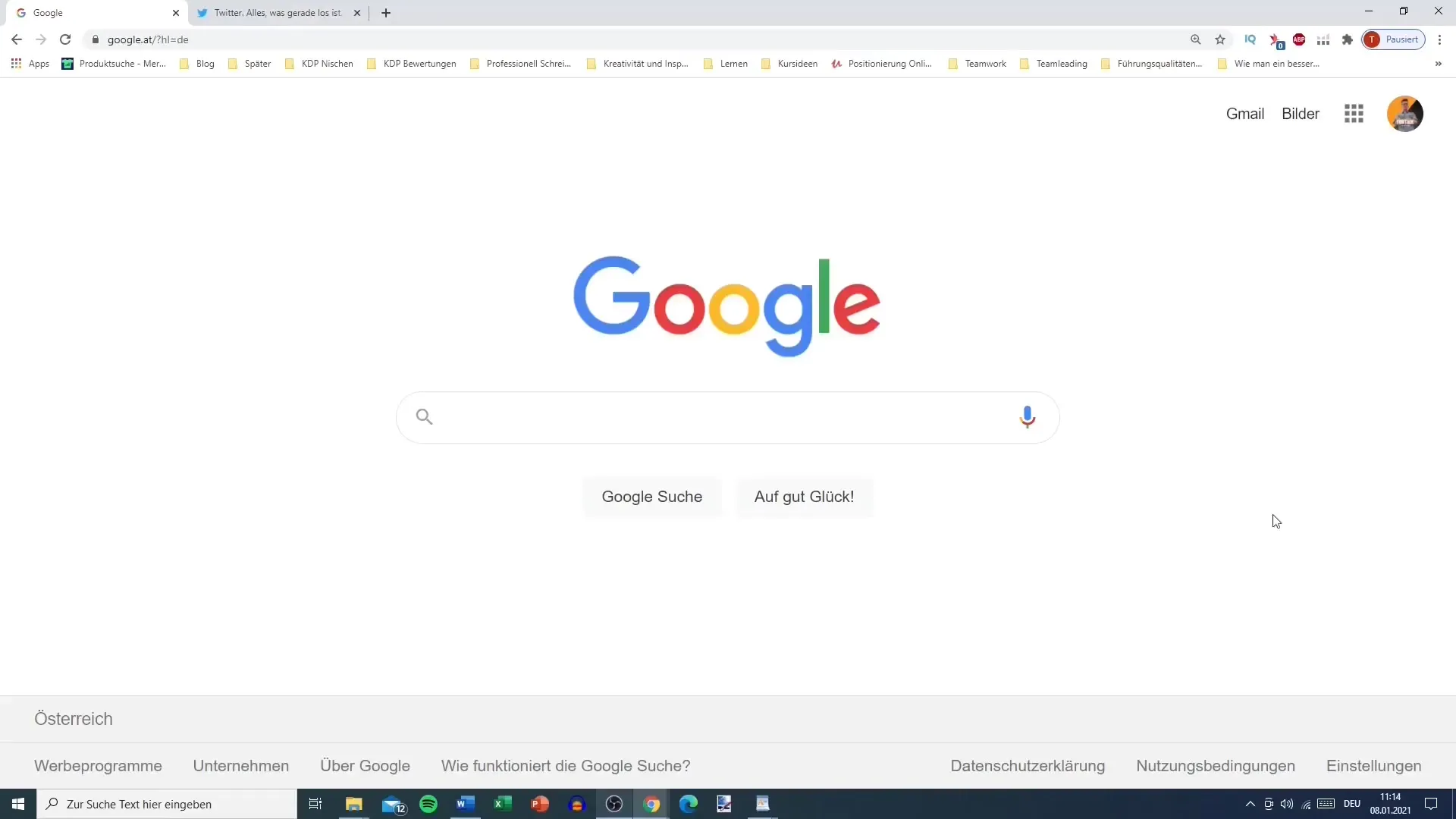
2. Registrer deg i stedet for å logge inn
På Twitter-hovedsiden ser du alternativet "Registrer deg" hvis du ikke har en konto. Klikk på dette for å starte registreringsprosessen.
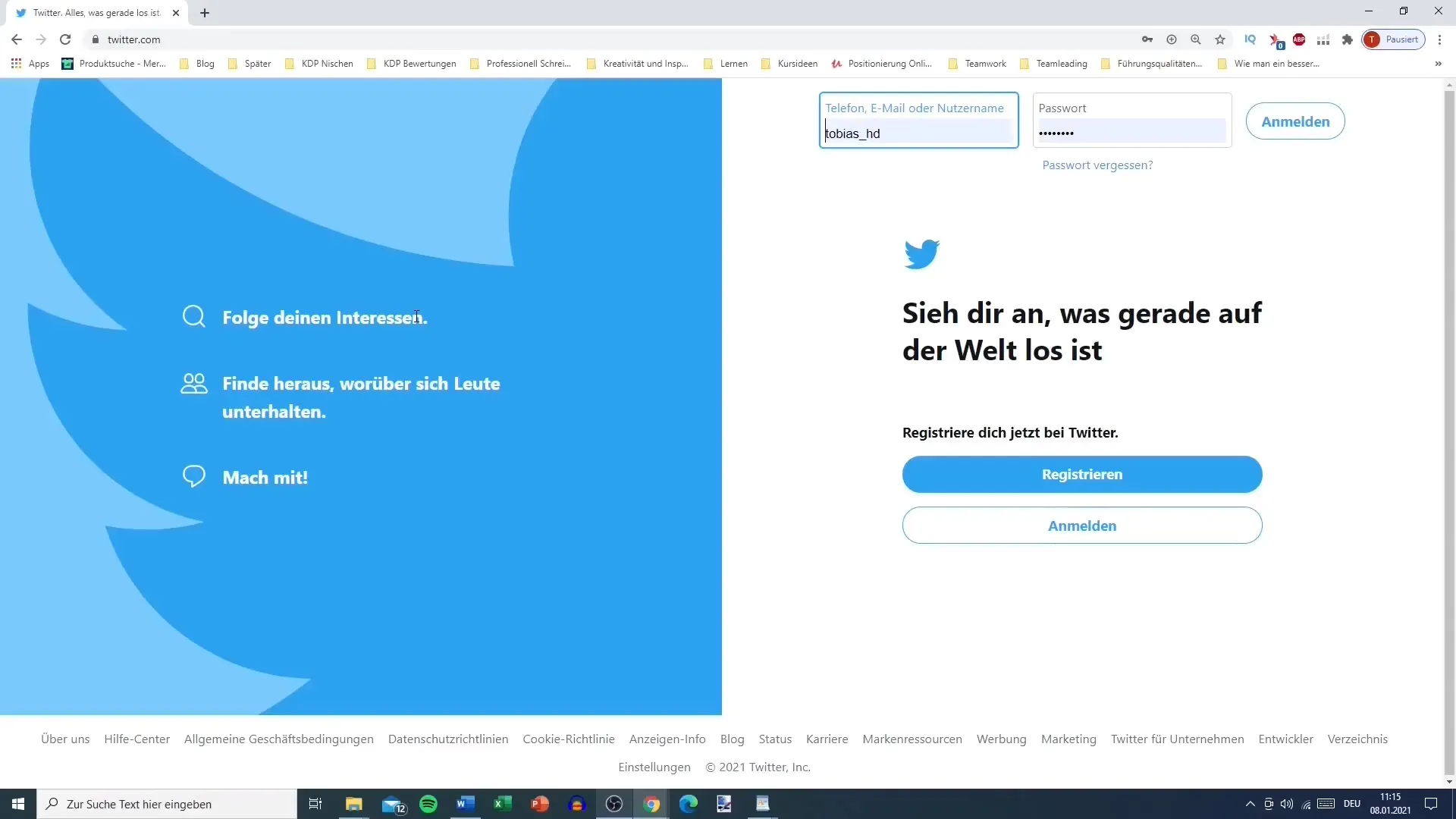
3. Personlig informasjon
Nå blir du bedt om navnet ditt. Du kan velge et navn som er maksimalt 50 tegn langt. Husk at du ikke kan bruke ordet "Twitter" i brukernavnet ditt. I stedet kan du bruke alternative begreper som "TV" eller "Talk". For eksempel "hundelsker.tv" eller "tobitalk.at".
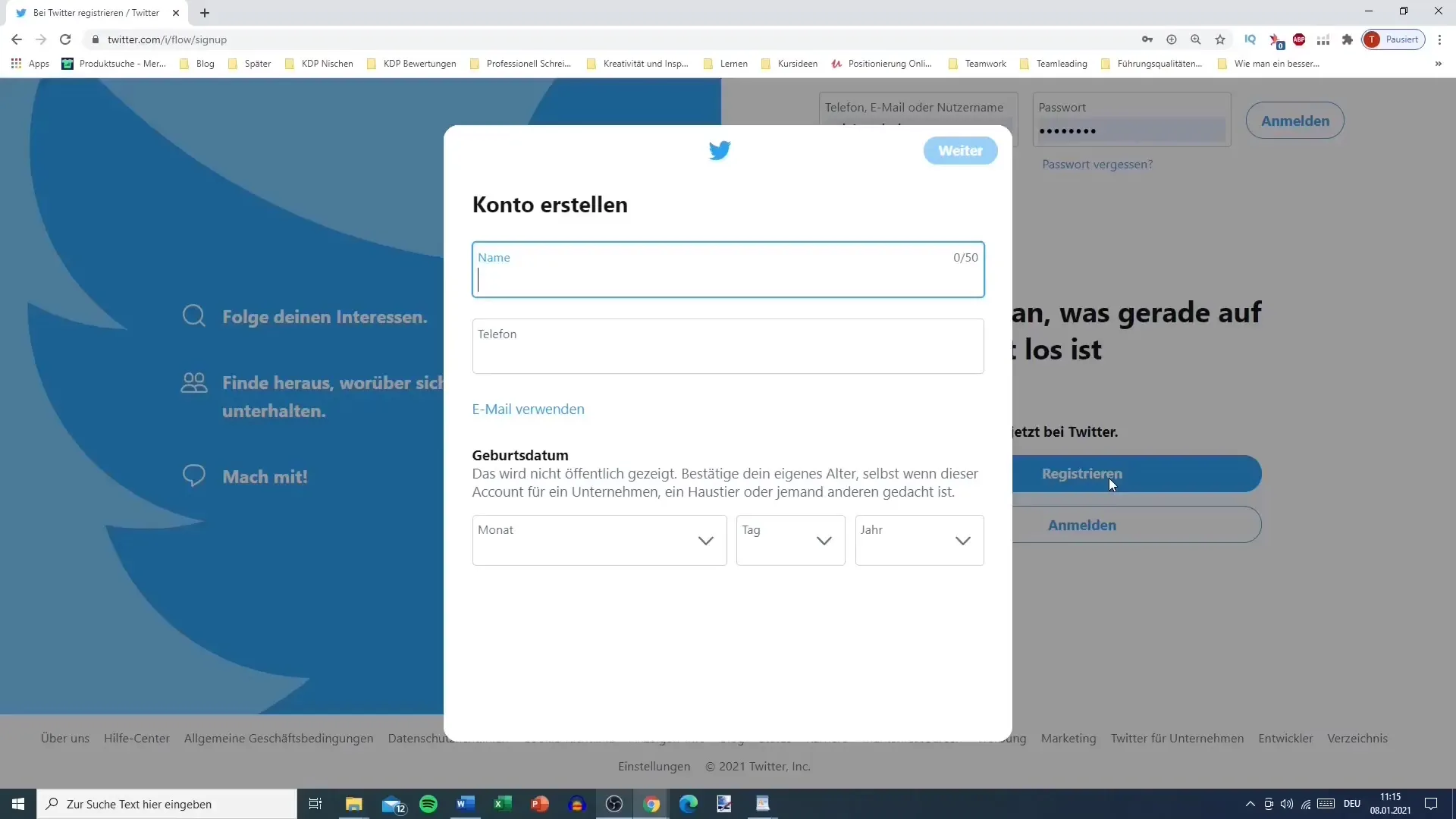
4. E-post eller telefonnummer og fødselsdato
Neste steg er å oppgi e-postadressen eller telefonnummeret ditt og velge fødselsdatoen din. Disse opplysningene er nødvendige for å opprette kontoen din og for eventuelt å bekrefte identiteten din.
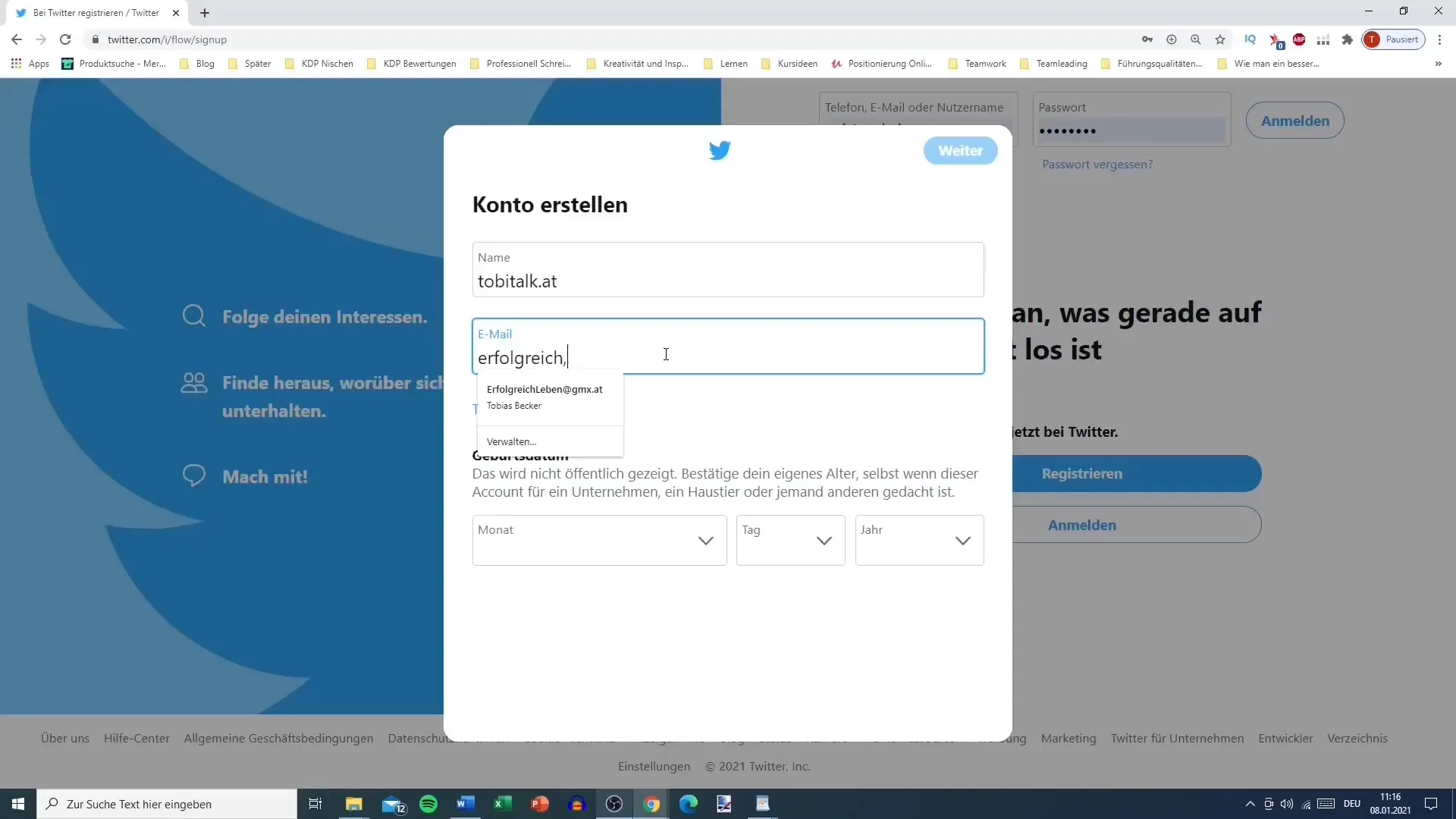
5. Juster andre innstillinger
Twitter gir deg muligheten til å tilpasse opplevelsen din. Du kan velge om du ønsker å motta e-postmeldinger fra Twitter eller om andre brukere kan finne deg via e-postadressen din. Disse alternativene er spesielt viktige hvis du ønsker å holde kontoen din adskilt fra ditt personlige miljø.
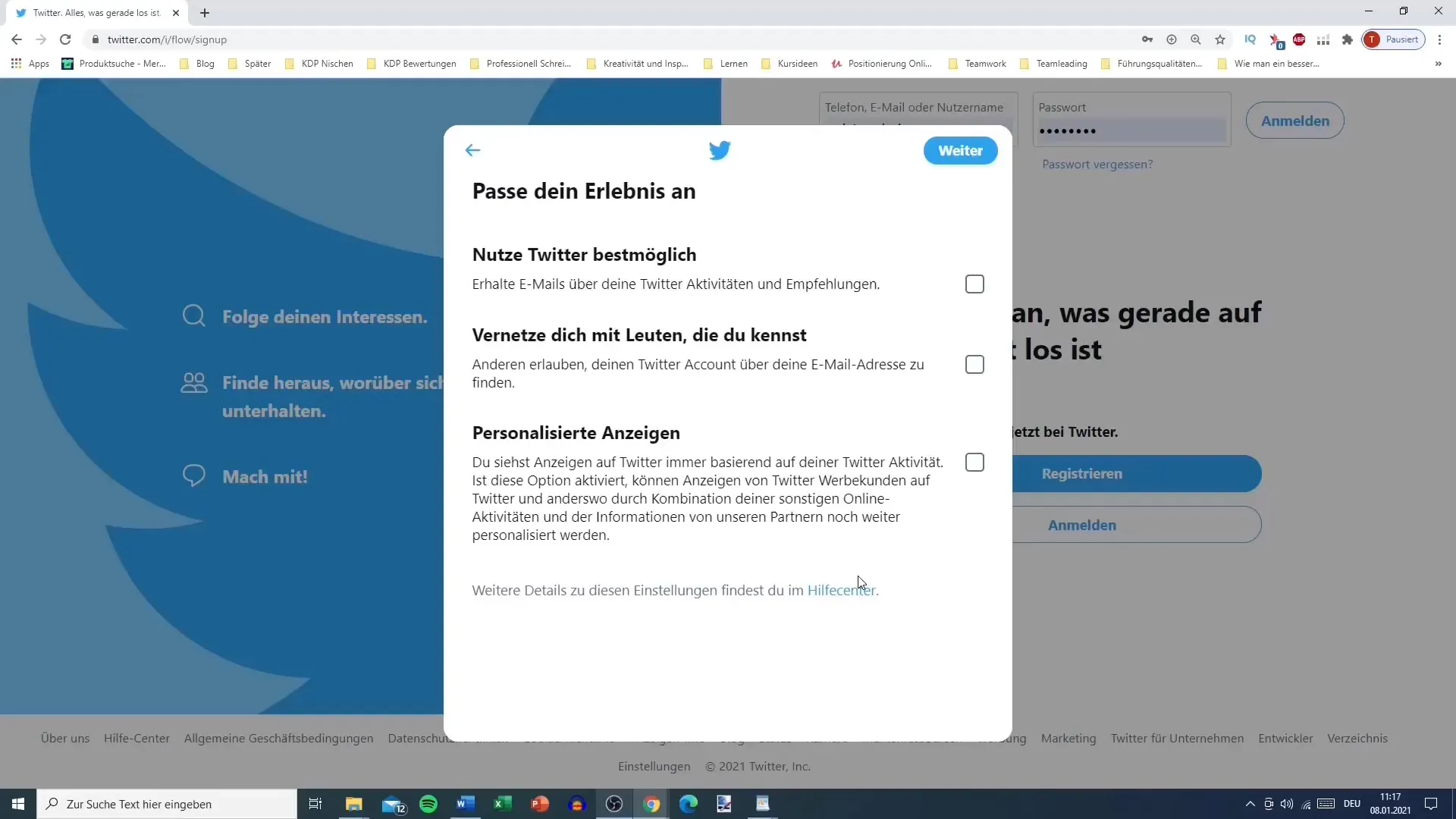
6. Fortsett registreringsprosessen
Etter at du har lagt inn informasjonen din, klikker du på "Fortsett". Du må nå oppgi en verifiseringskode som blir sendt til deg på e-post. Sjekk også søppelpostmappen din hvis du ikke mottar en e-post.
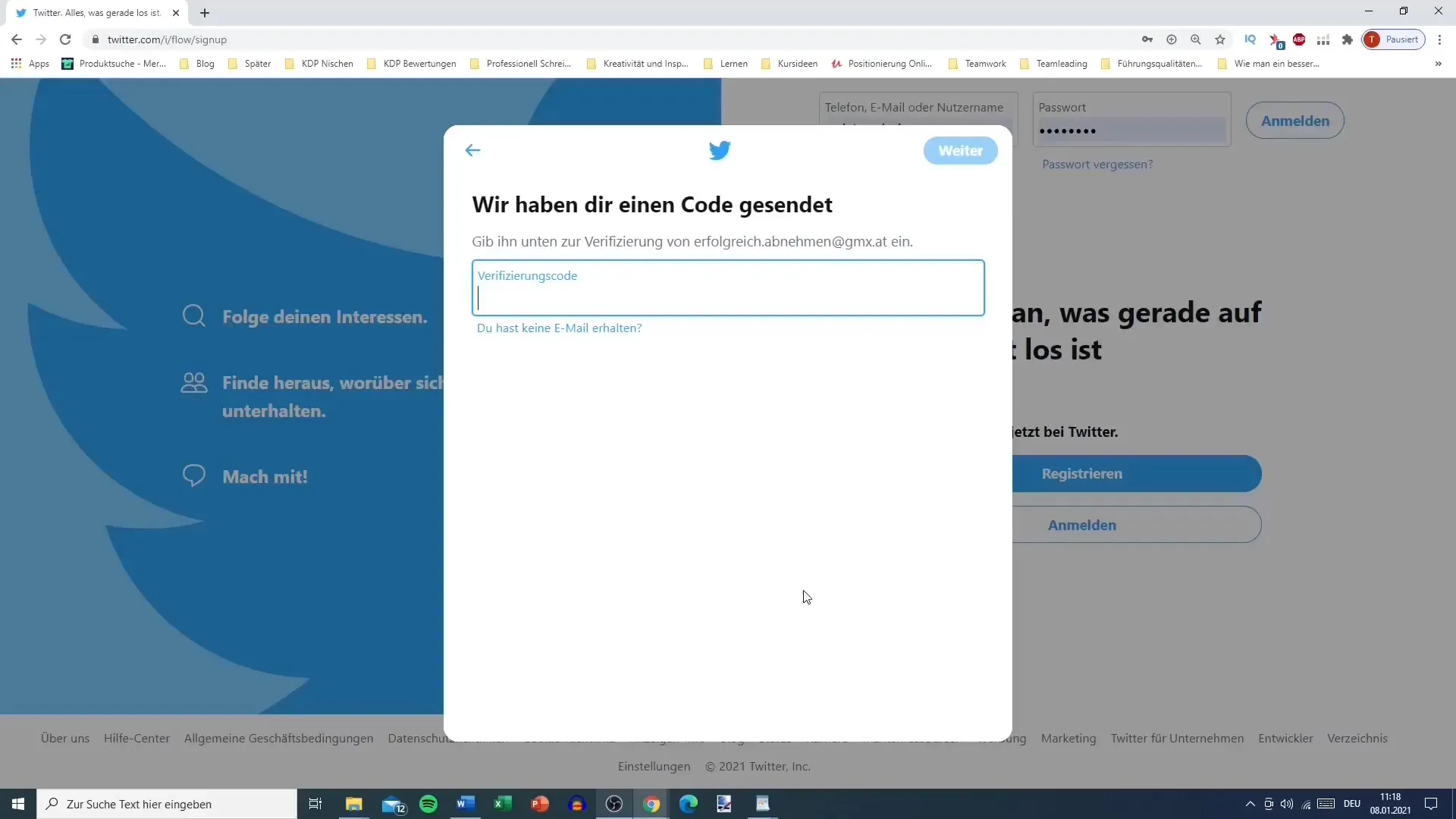
7. Opprett passord
Et sterkt passord er viktig for sikkerheten til kontoen din. Velg et passord med minst åtte tegn og sørg for å oppbevare det trygt.
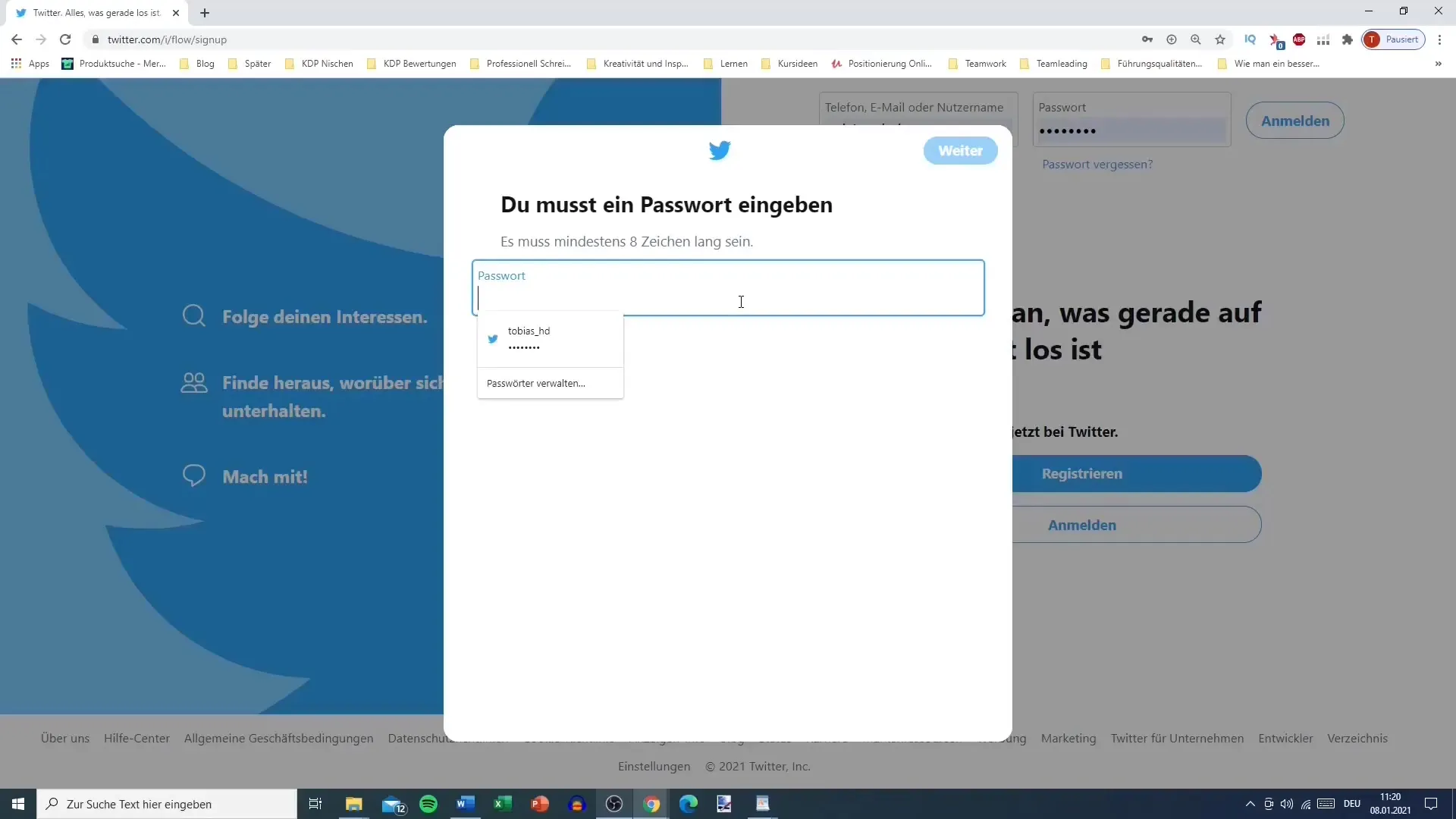
8. Profilbilde og biografi
I neste steg kan du laste opp et profilbilde. Bildet kan være logoen til bedriften din eller et personlig bilde. Du har også muligheten til å hoppe over disse stegene og gjøre det senere.
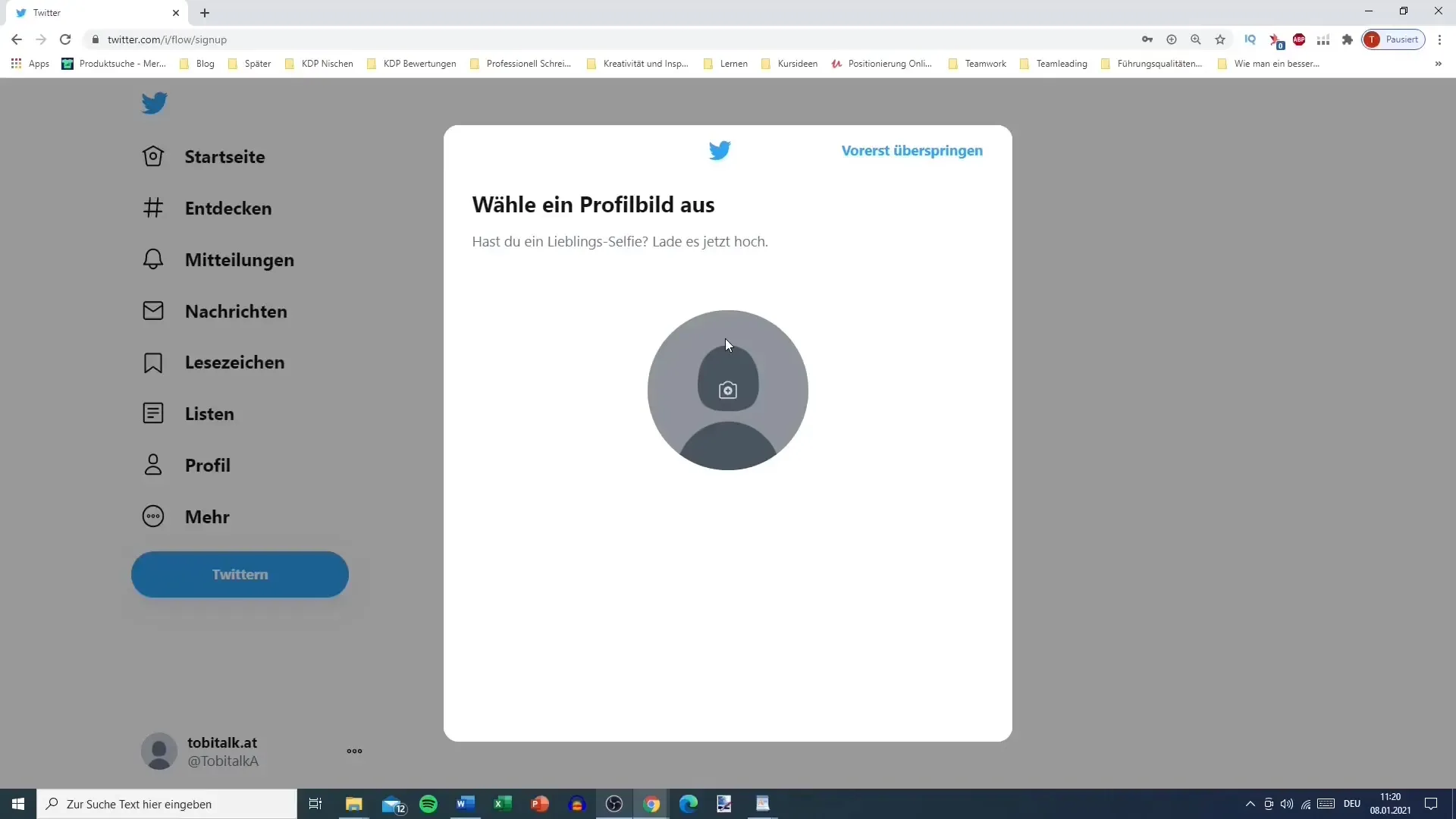
9. Velg interesser
Nå kan du velge interessene dine for å se relevante innhold i feeden din. Du kan krysse av for kategorier som sport, nyheter eller underholdning, og fortsette å søke etter økonomi og andre temaer som interesserer deg.
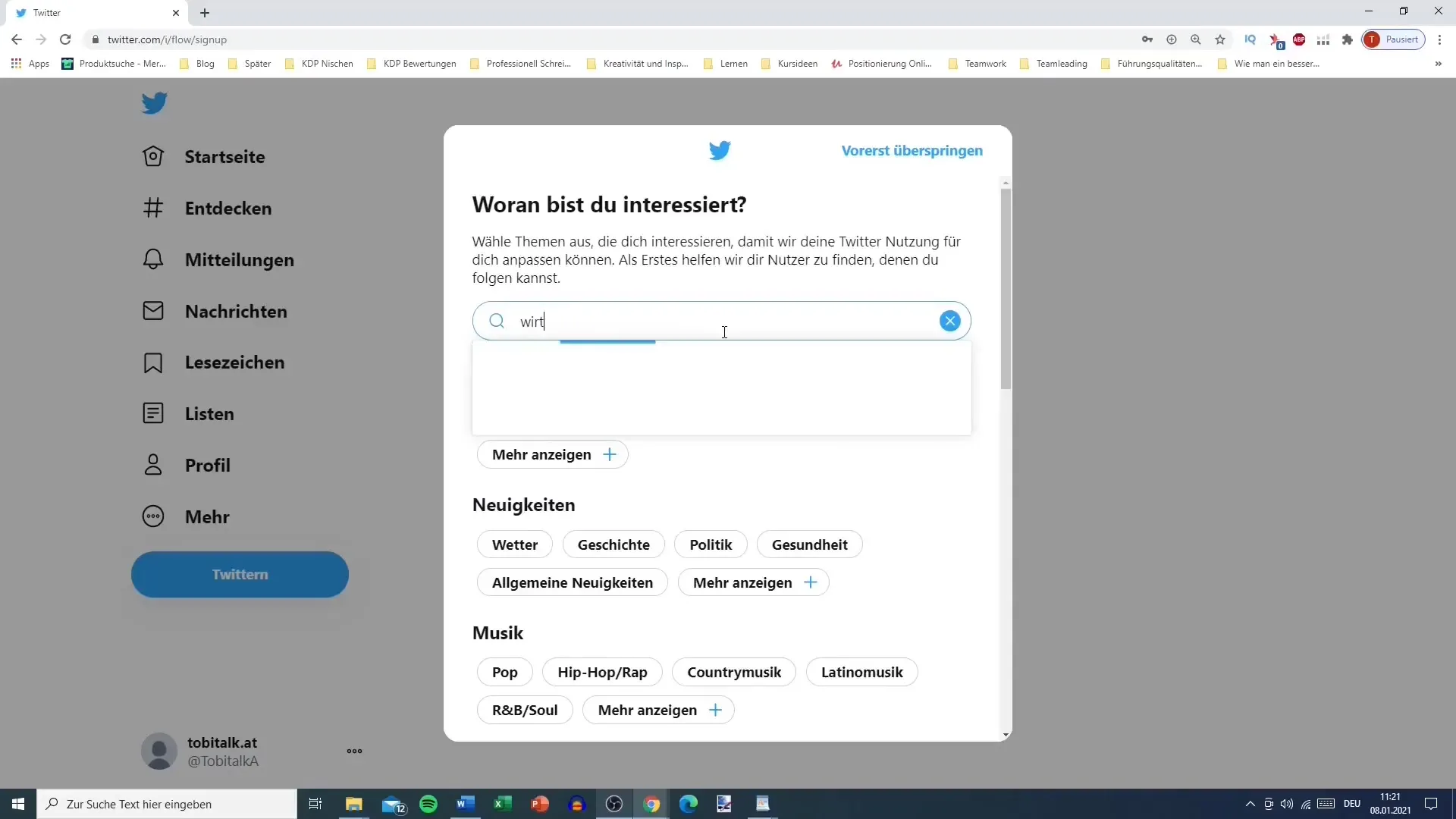
10. Følgende brukere
Twitter vil gi deg forslag til hvilke brukere du kan følge, basert på dine valgte interesser. Du kan hoppe over disse alternativene nå og senere bestemme selv hvem du vil følge.
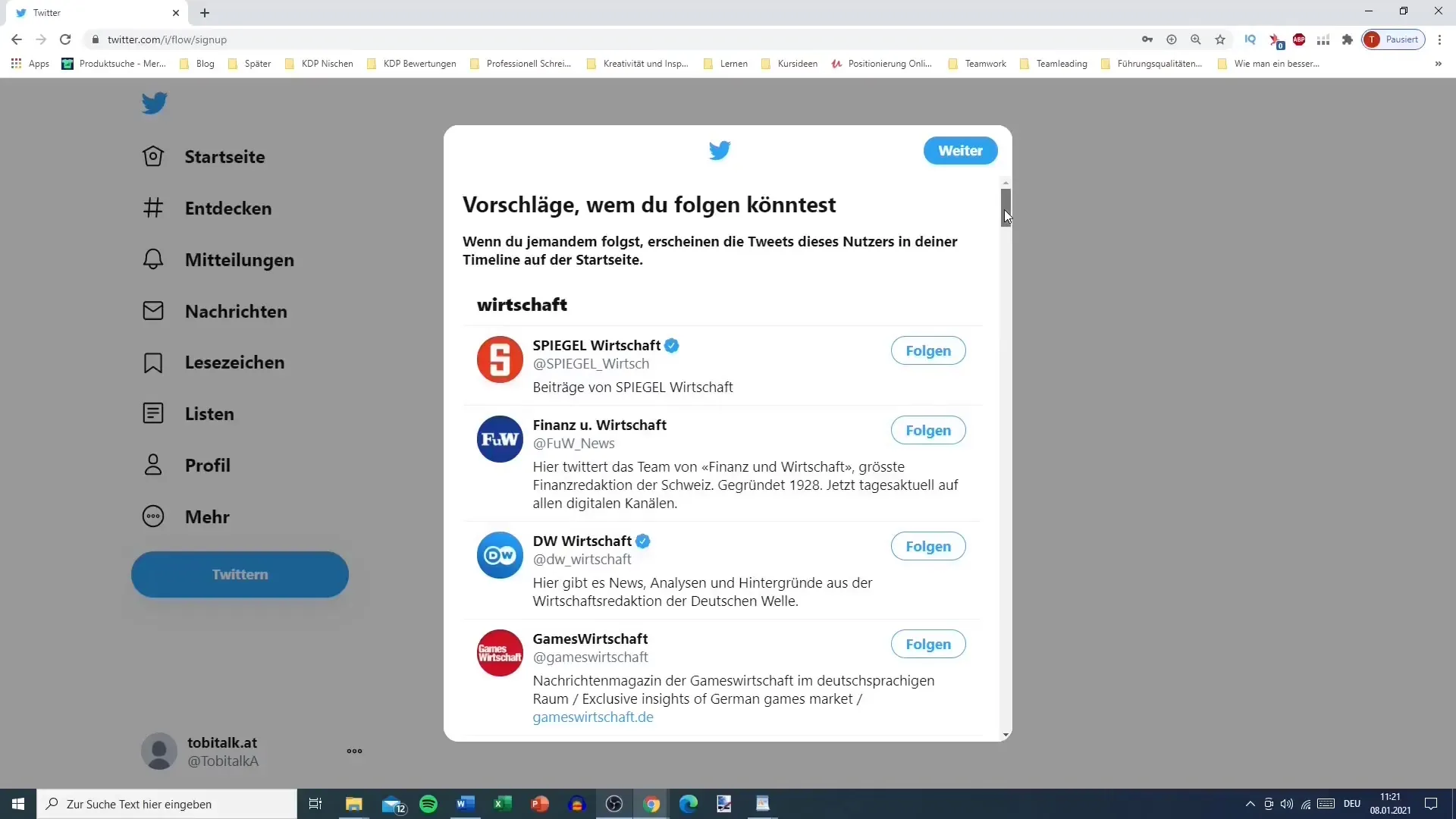
11. Angi varsler
Til slutt kan du bestemme om du vil motta varsler fra Twitter. Disse innstillingene kan justeres senere når du har fått mer erfaring med plattformen.
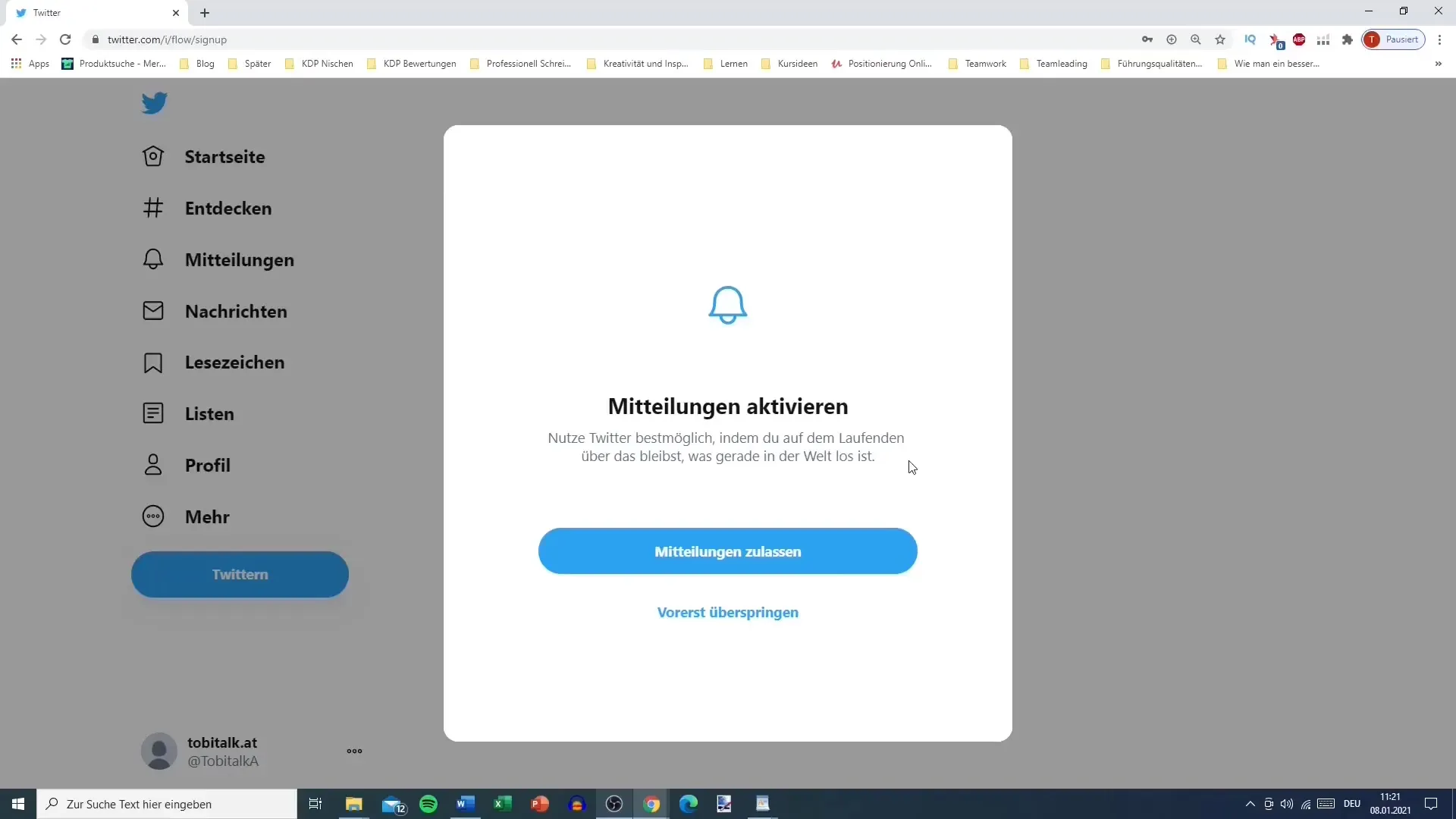
Oppsummering
I denne veiledningen har du lært hvordan du trinnvis kan opprette en Twitter-konto. Fra å legge inn navn og kontaktinformasjon til å tilpasse profilinnstillingene og interesser har du lært alle de viktige trinnene. Nå er du klar til å bruke Twitter til å koble deg med andre og dele innhold.
Ofte stilte spørsmål
Hvor lang tid tar det å opprette en Twitter-konto?Det tar vanligvis bare noen få minutter å opprette en Twitter-konto, avhengig av hvor raskt du skriver inn informasjonen din.
Kan jeg endre Twitter-brukernavnet mitt senere?Ja, du kan når som helst endre brukernavnet ditt i innstillingene for Twitter-kontoen din.
Hva skjer hvis jeg ikke mottar verifiseringskoden?Hvis du ikke mottar verifiseringskoden, sjekk søppelposten din eller velg alternativet "Har du ikke mottatt en e-post?" for å be om en ny e-post.
Må jeg oppgi telefonnummeret mitt?Å oppgi et telefonnummer er valgfritt, men det kan være nyttig for å sikre kontoen din og gjøre tilgangen lettere for deg.
Hvordan kan jeg endre profilbildet mitt senere?Du kan når som helst endre profilbildet ditt i kontoinnstillingene under "Rediger profil".


